UTorrent Remote لـ Windows Phone: إدارة تنزيلات Torrent على الذهاب
قد يكون عملاء Torrent ووحدات التحكم شائعين إلى حد ما على Android و iOS ، لكن مستخدمي Windows Phone لم يكونوا محظوظين حتى الآن. هناك نقص عام في العملاء الرسميين للخدمات ذات السمعة الطيبة على المنصة ، ولا يعد تنزيل التورنت استثناءً. ومع ذلك ، يبدو أن الأمور قد بدأت تتغير للأفضل مع إطلاق BitTorrent أخيرًا RemoteTorrent عن بعد لـ Windows Phone. التطبيق ليس مجرد عميل رسمي لامع لاسم كبير ، وهو مفيد حقًا. باستخدام RemoteTorrent Remote ، يمكنك التحكم عن بُعد في أي جانب من جوانب جهاز الكمبيوتر الشخصي أو عميل Mac. سيتيح لك التطبيق عرض التنزيلات وإيقافها مؤقتًا واستئنافها وعرض وإدارة خلاصات RSS أو بدء تنزيل جديد من هاتفك بحيث لا تضطر إلى الانتظار للعودة إلى جهاز الكمبيوتر المنزلي لإضافة سيل جديد لتنزيله طابور. RemoteTorrent Remote يذهب بقدر ما يسمح لمستخدميه بحفظ الصور على هواتفهم إذا كان التورنت يحتوي على أي ملفات صور.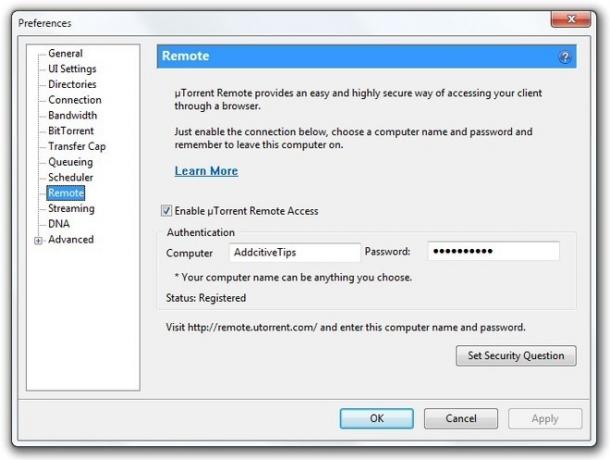
للبدء ، يجب عليك تمكين الوصول عن بعد في عميل desktopTorrent لسطح المكتب. يمكن القيام بذلك على أي إصدار من التطبيق أحدث من µTorrent 3 للكمبيوتر الشخصي و µTorrent 1.5 لنظام التشغيل Mac. للتسجيل ، قم بالوصول إلى قائمة الإعدادات في تطبيق سطح المكتب وانتقل إلى
التحكم عن بعد التبويب. افحص ال قم بتمكين RemoteTorrent Remote Access صندوق. اختر أي اسم لجهاز الكمبيوتر الخاص بك وقم بتعيين كلمة مرور. سيُطلب منك تكوين سؤال أمان ، وبمجرد الانتهاء من ذلك ، تكون قد انتهيت من جزء سطح المكتب من الأشياء.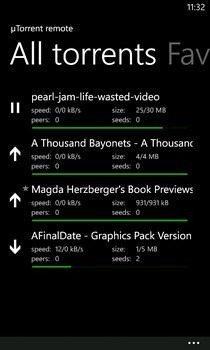

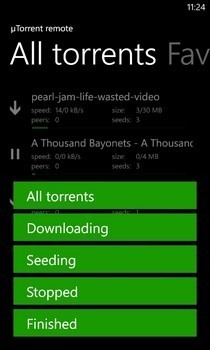
في تطبيق Windows Phone ، أدخل اسم المستخدم وكلمة المرور للوصول إلى العميل على جهاز الكمبيوتر الخاص بك. ستظهر أي السيول التي تقوم بتنزيل المحتوى حاليًا أو المصنفة في RemoteTorrent Remote جميع السيول الشاشة في RemoteTorrent Remote. سيتم عكس أي تغييرات يتم إجراؤها على هذه القائمة على جهاز الكمبيوتر الخاص بك بشكل فوري تقريبًا على الجهاز. من الممكن تغيير حالة أي سيل في القائمة عن طريق الضغط على الأيقونة على يسارها ، أو العبث بالخيارات في الشريط السفلي. اضغط لفترة طويلة على سيل لحذفه أو إضافته إلى المفضلة. يسرد الشريط الموجود في أسفل الشاشة الرئيسية الكثير من الإعدادات المفيدة. يمكنك فرز قائمة التورنت عن طريق تطبيق أي من المرشحات المتاحة. تتمتع قائمة التصفية بالقدرة على السماح لك بمشاهدة تنزيل السيول فقط ، أو تلك التي توقفت أو تلك التي تزرع.
إذا صادفت سيلًا جيدًا بشكل خاص أثناء تصفح الويب على متصفح هاتفك ، يمكنك نسخ عنوان URL الخاص به إلى إضافة سيل خيار التطبيق لإضافته إلى قائمة انتظار تنزيل عميل سطح المكتب. يوجد زر مماثل لخلاصات RSS. يحتوي orrTorrent Remote على قائمة منفصلة لعرض وإدارة الخلاصات التي قمت بإعدادها على الخدمة.


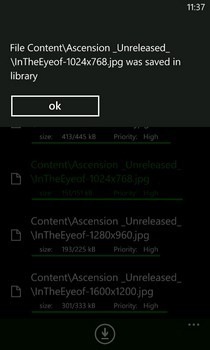
كانت ميزات إدارة التورنت والأعلاف لوحدها كافية لـ enoughTorrent Remote ليثبت نفسه كتطبيق لائق ، ولكن التطبيق يأتي مع المزيد! سيؤدي النقر على ملف سيل معين في القائمة إلى الكشف عن قائمة إضافية تحتوي على إحصائيات تفصيلية بشأن التنزيل أو التحميل الحالي. بصرف النظر عن ذلك ، يمكنك حتى عرض قائمة الملفات الفردية الموجودة داخل الحزمة التي يتم تنزيلها. بالطبع ، معظم هذه الملفات ليست ذات فائدة على هاتفك ، ولكن إذا كان أي منها صورًا ، يمكنك تنزيلها على جهازك. ما عليك سوى اختيار الملف والضغط على زر التنزيل. سيتم تخزين الصور في الصورة المحفوظة ألبوم محور الصور.
RemoteTorrent Remote لا يزال في مرحلة تجريبية ، لذا توقع بعض الأخطاء. التطبيق متاح مجانًا على متجر Windows Phone.
قم بتنزيل uTorrent Remote لـ Windows Phone
بحث
المشاركات الاخيرة
مايكروسوفت تطلق تطبيق اختبار سرعة الشبكة لنظام Windows Phone
لطالما اشتهرت Microsoft Research بإصدارها تطبيقات مبتكرة تحافظ على ...
عميل VNC المشهور TinyVNC متوفر الآن على Windows Phone 8
أصبح Windows Phone نظامًا أساسيًا لائقًا جدًا لأي شخص يضطر إلى الوص...
Windows Phone 8: الميزات والتحسينات الجديدة
حتى الأمس ، كان بإمكان عشاق Windows Phone 7 الأكثر حماسة فقط (أو Mi...



